Heute lernen Sie also, wie man Miniconda unter Linux installiert
Miniconda ist eine minimale und abgespeckte Version der Anaconda-Distribution. Wie der Name schon sagt, enthält Miniconda nur den Conda-Paketmanager, Python und eine kleine Anzahl nützlicher Pakete wie pip, zlib einschließlich ihrer Abhängigkeiten.
Miniconda ist für diejenigen geeignet, denen es nichts ausmacht, jedes Paket einzeln zu installieren. Es spart Ihnen nicht nur Speicherplatz, sondern vermeidet auch das Ablegen vieler unnötiger Anwendungen, die Sie nicht oft auf Ihrer Festplatte verwenden. Für diejenigen, die sich fragen, installiert die Anaconda-Distribution automatisch 1.500 Pakete, die etwa 3 GB Speicherplatz verbrauchen. Wenn Sie nur eine Handvoll Anwendungen verwenden, ist Miniconda möglicherweise eine gute Wahl.
In diesem Tutorial installieren wir Miniconda unter Linux und verwenden CentOS 8.
Laden Sie die neueste Miniconda-Version mit dem folgenden Befehl herunter:
wget https://repo.anaconda.com/miniconda/Miniconda3-py39_4.9.2-Linux-x86_64.shÜberprüfen Sie nun die Datei mit SHA-256.
sha256sum Miniconda3-py39_4.9.2-Linux-x86_64.sh
Installation von Miniconda unter Linux:
Um Miniconda unter Linux zu installieren, führen Sie den folgenden Befehl aus:
bash Miniconda3-py39_4.9.2-Linux-x86_64.sh Sie sollten den Bash-Befehl unabhängig von der verwendeten Shell einschließen.
Drücken Sie die EINGABETASTE, um die Installation fortzusetzen:

Als nächstes sehen Sie die Lizenzvereinbarung. Drücken Sie die EINGABETASTE, um zum Ende der Lizenzbedingungen zu scrollen, geben Sie „Ja“ ein und drücken Sie , um der Lizenzvereinbarung zuzustimmen und mit der Installation fortzufahren.

Als nächstes fragt das Installationsprogramm, wo Sie Miniconda installieren möchten. Drücken Sie die Eingabetaste, um am angegebenen Speicherort zu installieren. Wenn Sie an einem anderen Speicherort installieren möchten, geben Sie den Pfad an und drücken Sie dann die Eingabetaste.
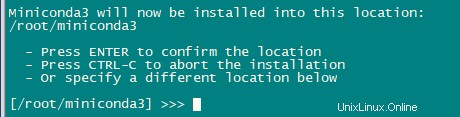
Schließlich werden Sie aufgefordert, Miniconda zu initialisieren. Es wird empfohlen, es zu initialisieren, also geben Sie einfach Ja ein und drücken Sie die EINGABETASTE, um fortzufahren.
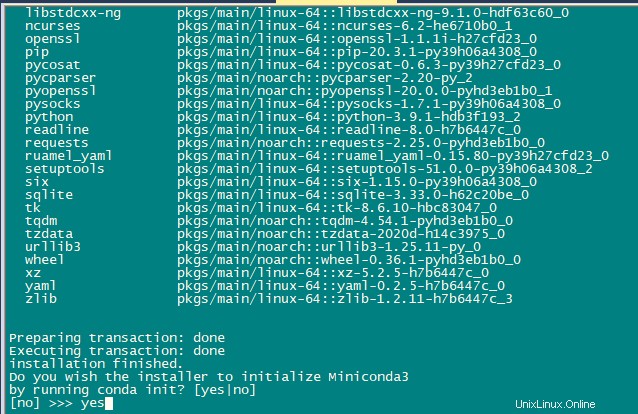
Miniconda ist jetzt installiert.

Damit die Installation wirksam wird, schließen Sie Ihr Terminal und öffnen Sie es erneut. Führen Sie alternativ den folgenden Befehl aus, um die Änderungen sofort zu übernehmen:
source ~/.bashrcSie sehen jetzt das Präfix (Basis) vor Ihrem Shell-Prompt. Es bedeutet, dass die Basis der Conda Umgebung funktioniert.

Wenn Sie nicht möchten, dass die Basisumgebung von Conda standardmäßig beim Systemstart aktiviert wird, und Conda von überall ausführen möchten, deaktivieren Sie sie mit dem Befehl:
conda config --set auto_activate_base falseFühren Sie nun den folgenden Befehl aus, damit die Änderung wirksam wird.
source ~/.bashrcVon nun an müssen Sie die Conda-Umgebung manuell mit dem Befehl aktivieren:
conda activateSo deaktivieren Sie die Conda-Umgebung:
conda deactivate
Jetzt können Sie Miniconda nach Bedarf verwenden.